如果您要在Keynote中创建一个演示文稿,并且您希望在没有任何交互的情况下自动播放,那么这比您想象的要容易。您可以将幻灯片设置为单击后开始播放,然后自动浏览每张幻灯片。这样一来,您可能需要在特定的时间内显示这些幻灯片。
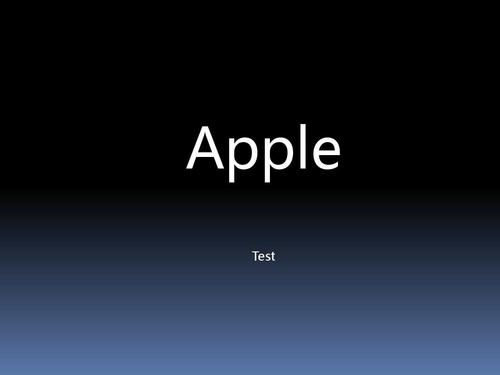
为了帮助您创建完美的幻灯片,本教程将向您展示如何设置自播放演示文稿以及如何在Keynote中安排幻灯片的时间。
在主题演讲中设置自演和幻灯片计时
将演示文稿设置为自动播放并更改在幻灯片上花费的时间是在同一位置完成的。这样就很容易!
在iPhone或iPad上的Keynote中打开演示文稿,然后执行以下操作。
1)点击右上角的更多(三点图标)按钮。
2)选择设置。
3)点击演示类型,然后选择自播放。
3)在底部的“ 延迟”框中,使用滑块更改转换和构建的时间(以秒为单位)。
4)点击完成。
自玩幻灯片计时主题演讲iPhone
在Mac上打开Keynote进行演示,然后按照以下步骤操作。
1)单击右上角的“ 文档”按钮。
2)在“ 演示类型”框中,选择“ 自播放”。
3)在右侧的“ 延迟”框中,使用箭头或以秒为单位输入 “过渡和构建”的时间。这些是指幻灯片过渡和构建效果。
自播放幻灯片计时主题演讲Mac
即使在Mac上为自播放选项设置了每个幻灯片延迟,您也可以根据需要将某些幻灯片显示更长或更短的时间。
1)单击右上角的“ 动画”按钮。
2)在开始转换框中,选择自动。
3)在右侧的“ 延迟”框中,使用箭头或以秒为单位输入幻灯片过渡延迟的时间。












